win10系统系统还原点位置
window还原文件在System Volume Information,属于分区根目录下,为保障系统安全,该文件是无法访问与操作的。
那么无法访问和操作的话该怎么删除呢?下面深度系统给大家分享一下删除还原点文件的操作方法!
1、在 此电脑 上单击右键,选择【属性】;
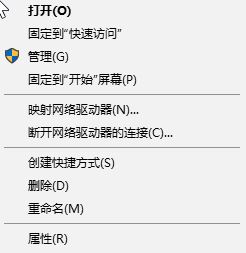
2、点击【系统保存】;
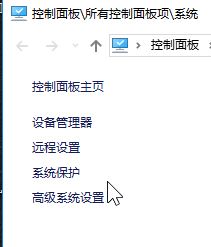
3、点击【配置】,在弹出的框中点击【禁用系统保护】,点击确定-确定 保存设置即可~
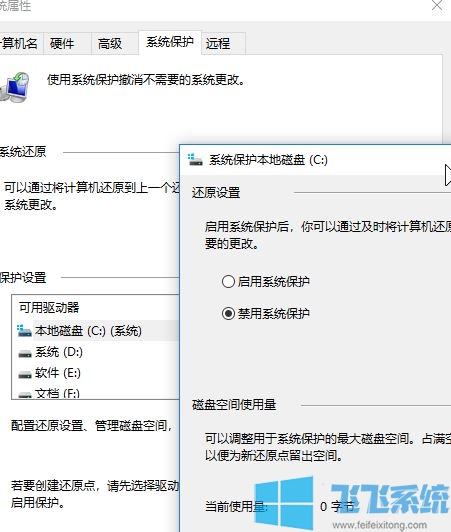
完成操作,按提示重启计算机即可删除还原点的文件了~
以上便是深度系统给大家带来的win10还原点文件所在路径以及删除方法~
分享到: